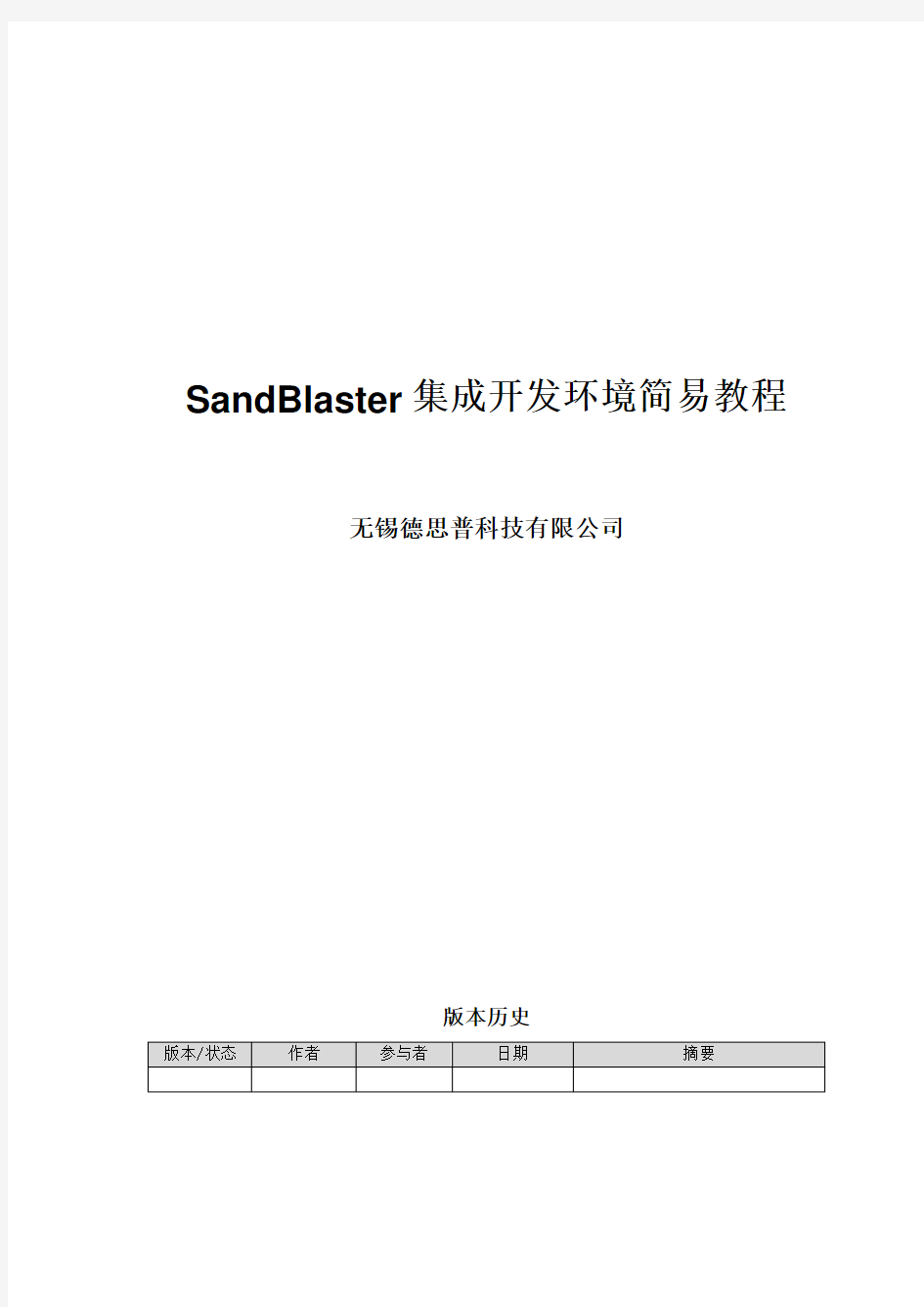

SandBlaster集成开发环境简易教程
无锡德思普科技有限公司
版本历史
目录
第1部分系统概述 (3)
1.1 编写目的 (3)
1.2 软件工程的各步骤描述 (3)
第2部分功能概述 (4)
2.1 系统运行环境 (4)
2.2 功能概述 (4)
第3部分启动集成开发环境 (5)
3.1 打开SandBlaster 集成开发环境 (5)
3.2 选择一个工作目录 (5)
3.3 桌面开发环境 (6)
3.4 工作目录 (7)
3.5 选择不同的窗口 (8)
3.6 自定义视图 (9)
第4部分创建新的工程 (10)
4.1 创建新的工程 (10)
4.2 工程内容 (12)
第5部分创建DSP工程 (13)
第6部分创建DSP的Makefile工程 (19)
第7部分创建ARM工程 (21)
第8部分创建Makefile 的ARM工程 (25)
第9部分创建ARM Linux 工程 (28)
第10部分创建Makefile 的ARM Linux 工程 (30)
第11部分编译DSP工程 (34)
第12部分编译ARM 工程 (36)
第13部分运行工程 (37)
第14部分DSP 和ARM 联合仿真 (45)
第15部分导入工程和文件 (47)
第16部分调试工程 (53)
第1部分系统概述
本章主要描述了编写《SandBlaster集成开发环境简易教程》的目的,介绍了SandBlaster集成开发环境的以及引导用户一步步编写软件代码的简单流程。
本章内容概要:
?编写该手册的目的
?模块功能简介
1.1编写目的
编写《SandBlaster集成开发环境简易教程》的目的是为了介绍SandBlaster集成开发环境的,使用户能够初步掌握开发我公司芯片的软件代码。手册大纲如下:
?概要介绍:第2部分,概述SandBlaster集成开发环境;
?功能介绍:第3部分~~第16部分,详细介绍软件工程的启动、创建、编译、运行、仿真、
导入和调试;
1.2软件工程的各步骤描述
?启动集成开发环境;
?创建DSP工程;
?创建DSP的Makefile工程;
?创建ARM工程;
?创建Makefile 的ARM工程;
?创建ARM Linux工程;
?创建Makefile 的ARM Linux 工程;
?编译;
?运行;
?导入;
?调试;
第2部分功能概述
本章主要介绍系统一些基本的功能。本章内容概要:
?系统运行环境
?功能概述
2.1系统运行环境
系统的软件运行环境:
?操作系统:Windows 2000,Windows XP
2.2功能概述
Sandblaster 工具:
?提供类似于C的API函数供用户调用
?可以直接将规范的代码转换为经过优化的机器指令
?通过目标工具可以:
?编译
?仿真
?链接
?运行实时操作系统
?完整的集成开发环境
?DSP 处理器开发工具
?ARM 处理器开发工具
?用户界面
第3部分启动集成开发环境本章是帮助用户,如何进入SandBlaster集成开发环境。
3.1打开SandBlaster 集成开发环境
3.2选择一个工作目录
3.3桌面开发环境
3.4工作目录
?每一个工作目录可以包含一个或者多个工程、文件夹或者文件?窗口界面可以提供一整套的对工程修改的方法
?在C/C++ 窗口可以进行代码的编写和编译
?调试窗口用来显示调试的交互信息
?每一个窗口都可以设置为多种显示模式
通过the Window -> Show V iew menu来调用不同的窗口?每一个工程都可以有自己的文件夹、子文件夹和文件
?每一个工程可以用两种Makefile 方式中的一种
?一种是自动生成的makefile,这种方式下用户不可以修改
?用户根据需求手动编写makefiles
3.5选择不同的窗口
用菜单选项: Window->Open Perspective
3.6自定义视图
?显示视图
?添加其他的视图
第4部分创建新的工程4.1创建新的工程
用菜单选项: File->New->C Project…
?或者用向导键
?或者用工程浏览器的view来创建
4.2工程内容
?一个典型的工程包含
?可执行文件:C/C++ 可执行文件
?动态库:动态库(libxx.so)
?静态库:静态库(libxx.a)
?其他:DSP/ARM 可执行文件
?Makefile工程:基于Makefile 的工程?交叉工具链
?SandBlaster ARM
?SandBlaster DSP
?编译器环境
第5部分创建DSP工程
?一个简单的C工程
?Hello World ANSI C 工程
?SandBlaster DSP 交叉工具链
基本设置
?配置的选择
?工程的配置都有编译设置
?高级配置在SandBlaster编译选项当中
?可选项: 高级设置
?打开的工程的属性对话框
?C/C++ 编译设置工具选项
?比如,将目标设置为SB3500
?项目创建完成
?将会看到一个项目的资源管理器.
?Project -> Properties 菜单选项可以用来修改项目的属性
?在属性当中修改编译属性为“Internal builder”
第6部分创建DSP的Makefile工程
?Makefile DSP 工程
?SandBlaster DSP的C的应用
?SandBlaster DSP交叉编译链
?选择SB3500
?完成
【实验准备】 一、Visual C++集成开发环境(IDE)介绍 集成开发环境(IDE)是一个将程序编辑器、编译器、调试工具和其他建立应用程序的工具集成在一起的用于开发应用程序的软件系统。Visual C++软件包中的Developer Studio就是一个集成开发环境,它集成了各种开发工具和VC编译器。程序员可以在不离开该环境的情况下编辑、编译、调试和运行一个应用程序。IDE中还提供大量在线帮助信息协助程序员做好开发工作。Developer Studio中除了程序编辑器、资源编辑器、编译器、调试器外,还有各种向导(如AppWizard 和ClassWizard),以及MFC类库,这些都可以帮助程序员快速而正确地开发出应用程序。 向导(Wizard):向导是一个通过一步步的帮助引导你工作的工具。Developer Studio中包含三个向导,用来帮助程序员开发简单的Windows程序,它们是: AppWizard:用来创建一个Windows程序的基本框架结构。AppWizard向导会一步步向程序员提出问题,询问他所创建的项目的特征,然后AppWizard会根据这些特征自动生成一个可以执行的程序框架,程序员然后可以在这个框架下进一步填充内容。AppWizard支持三类程序:基于视图/文档结构的单文档应用、基于视图/文档结构的多文档应用程序和基于对话框的应用程序。也可以利用AppWizard生成最简单的控制台应用程序(类似于DOS下用字符输入输出的程序)。ClassWizard:用来定义AppWizard所创建的程序中的类。可以利用ClassWizard在项目中增加类、为类增加处理消息的函数等。ClassWizard也可以管理包含在对话框中的控件,它可以将MFC 对象或者类的成员变量与对话框中的控件联系起来。ActiveX Control Wizard:用于创建一个ActiveX控件的基本框架结构。ActiveX控件是用户自定义的控件,它支持一系列定义的接口,可以作为一个可再利用的组件。 MFC库:库(library)是可以重复使用的源代码和目标代码的集合。MFC(Microsoft Fundamental Casses)是Visual C++开发环境所带的类库,在该类库中提供了大量的类,可以帮助开发人员快速建立应用程序。这些类可以提供程序框架、进行文件和数据库操作、建立网络连接、进行绘图和打印等各种通用的应用程序操作。使用MFC库开发应用程序可以减少很多工作量。 二、项目开发过程 在一个集成的开发环境中开发项目非常容易。一个用C++开发的项目的通用开发过程可以用
Quartus II开发环境简介 一. Quartus II概述 Quartus II是Altera提供的FPGA/CPLD开发集成环境,Altera是世界最大可编程逻辑器件供应商之一。Quartus II在21世纪初推出,是Altera前一代FPGA/CPLD集成开发环境MAX+plus II的更新换代产品,其界面友好,使用便捷。在Quartus II上可以完成设计输入、HDL综合、布线布局(适配)、仿真和下载和硬件测试等流程,它提供了一种与结构无关的设计环境,使设计者能方便地进行设计输入、快速处理和器件编程。 Altera的Quartus II 提供了完整的多平台设计环境,能满足各种特定设计的需要,也是单芯片可编程系统(SOPC)设计的综合性环境和SOPC开发的基本设计工具,并为Altera DSP开发包进行系统模型设计提供了集成综合环境。Quartus II设计工具完全支持VHDL、Verylog的设计流程,其内部嵌有VHDL、Verilog逻辑综合器。Quartus II 也可以利用第三方的综合工具,如Leonardo Spectrum、Synplify Pro、FPGA Complier II,并能直接调用这些工具。同样,Quartus II具备仿真功能,同时也支持第三方的仿真工具,如ModelSim。此外,Quartus II与MATLAB和DSP Builder结合,可以进行基于FPGA的DSP系统开发,是DSP硬件系统实现的关键EDA工具。 Quartus II包括模块化的编译器。编译器包括的功能模块有分析/综合器(Analysis & Synthesis)、适配器(Filter)、装配器(Assembler)、时序分析器(Timing Analyzer)、设计辅助模块(Design Assistant)、EDA网表文件生成器(EDA Netlist Writer)和编辑数据接口(Complier Database Interface)等。可以通过选择Start Complication 来运行所有的编译器模块,也可以通过选择Start单独运行各个模块。还可以通过选择Complier Tool(Tools 菜单),在Complier Tool 窗口中运行该模块来启动编辑器模块。 在Complier Tool 窗口中,可以打开该模块的设置文件或报告文件,或打开其他相关窗口。 此外,Quartus II还包含许多十分有用的LPM(Library of Parameterized Modules)模块,它们是复杂或高级系统构建的重要组成部分,在SOPC设计中被大量使用,也可在Quartus II普通设计文件一起使用。Altera提供的LPM函数均基于Altera器件的结构做了优化设计。在许多实用情况中,必须使用宏功能模块才可以使用一些Altera特定器件的硬件功能。例如各类片上存储器、DSP模块、LVDS驱动器、PLL以及SERDES 和DDIO电路模块等。 图1-1中所示的上排是Quartus II编译设计主控界面,它显示了Quartus II自动设计的各主要处理环节和设计流程,包括设计输入编辑、设计分析与综合、适配、编程文件汇编(装配)、时序参数提取以及编程下载几个步骤。在图1-1下排的流程框图,是与上面的Quartus II设计流程相对照的标准的EDA开发流程。 Quartus II编译器支持的硬件描述语言有VHDL(支持VHDL’87及VHDL’97标准)、Verilog HDL及AHDL(Altera HDL),AHDL是Altera公司自己设计、制定的硬件描述语言,是一种以结构描述方式为主硬件描述语言,只有企业标准。 Quartus II允许来自第三方的EDIF文件输入,并提供了很多EDA软件的接口,Quartus II支持层次化设计,可以在一个新的编辑输入环境中对使用不同输入设计方式完成的模块(元件)进行调用,从而解决了原理图与HDL混合输入设计问题。在设计输入之后,Quartus II的编译器将给出设计输入的错误报告。Quartus II 拥有良好的设计输入定位器,用于确定文本或图形设计中的错误。对于使用HDL的设计,可以使用
ccs软件简介 CCS软件简介CCS(Code Composer Studio)代码调试器是一种合成开发环境。它是一种针对标准TMS320调试器接口的交互式方法。CCS目前有CCS1.1,CCS1.2 和CCS2.0等三个不同时期的版本,又有CC2000 ( 针对 C2XX ),CCS5000 ( 针对C54XX )和CCS6000 (针对C6X )三个不同的型号。我们所使用的是CCS50002.0的版本。 CCS5000具有以下特性: ● TI编译器的完全集成的环境: CCS5000目标管理系统,内建编辑器,所有的调试和分析能力集成在一个Windows环境中。 ● 对C和DSP汇编文件的目标管理: 目标编辑器保持对所有文件及相关内容的跟踪。它只对最近一次编译中改变过的文件重新编译,以节省编译时间。 ● 高集成的编辑器调整C和DSP汇编代码: CCS5000的内建编辑器支持C和汇编文件的动态语法加亮显示。使用户能很容易地阅读代码和当场发现语法错误。 ● 编辑和调试时的后台编辑: 用户在使用编译器和汇编器时没有必要退出系统到DOS环境中,因为CCS5000会自动将这些工具装载在它的环境中。在其窗口中,错误会加亮显示只要双击错误就可以直接到达出错处。 ● 在含有浮点并行调试管理器(PDM)的原有的MS窗口下支持多处理器CCS5000在Windows95和Windows-me中支持多处理。PDM允许将命令传播给所有的或所选择的处理器。 ● 在任何算法点观察信号的图形窗口探针: 图形显示窗口使用户能够观察时域或频域内的信号。对于频域图,FFT在主机内执行,这样就可以观察所感兴趣的部分而无须改变它的DSP代码。图显示也可以同探针连接,当前显示窗口被更新时,探针被指定,这样当代码执行到达该点时,就可以迅速地观察到信号。 ● 文件探针在算法处通过文件提取或加入信号或数据: CCS5000允许用户从PC机读或写信号流。而不是实时的读信号,这就可以用已知的例子来仿真算法。 ● 图形分析: CCS5000的图形分析能力在其环境中是集成的。
集成开发环境的配置及使用说明 本文讲解如何编写MSBuild脚本文件执行编译系统、运行FxCop检查代码、运行NUnit以及NCover进行单元测试、运行SandCastle生成帮助文档四项功能,并如何在集成开发环境中使用。 一、集成开发环境的配置 1.1 工具软件准备 1.1.1 MSBuild 只要安装过VS2005或VS2008后,就可以是路径C:\WINDOWS\https://www.doczj.com/doc/f618483185.html,\Framework中看到MSBuild的三人版本,本例中使用V3.5。另外还得从下面的网站下载一个https://www.doczj.com/doc/f618483185.html,munity.Tasks.msi文件,里面有MSBuild的已经编写好的各种任务。下载地址如下: https://www.doczj.com/doc/f618483185.html,/ 1.1.2 NCover NCover现有网上使用的主要有两个版本NCover3.1和NCover1.5.8,但由于后者是免费版本,所以本例中使用NCover1.5.8版本,下载地址如下:https://www.doczj.com/doc/f618483185.html,/download/community 1.1.3 其它软件 其它软件如下所示: NUnit 2.5.1 FxCop 1.36 HTML Help Compiler Sandcastle Help File Builder v 1.8.0.2 以上包括1.1.1和1.1.2的软件均可在Redmine项目管理的集成开发环境的配置的文件管理中下载,此处就不一一给链接了。下载后均按默认安装即可。但因为要在命令行中使用MSBuild和FxCopcmd命令,所在在环境变量Path中加入: C:\WINDOWS\https://www.doczj.com/doc/f618483185.html,\Framework\v3.5; C:\Program Files\Microsoft FxCop 1.36; 另外再增加两个新变量: DXROOT C:\Program Files\Sandcastle和 HHCEXE C:\Program Files\HTML Help Workshop
实验一:MCS-51单片机开发环境的应用(2学时) 实验目的: 掌握MCS-51单片机实验系统的使用,以及在PC机上建立、汇编、链接、调试和运行汇编语言程序的过程。 实验要求: ⑴将数据存储器的40H~4FH的内容赋值成00H~0FH,并将40H~4FH 的内容整体复制到50H~5FH。 ⑵将数据存储器的40H~4FH的内容赋值成00H~0FH,并将两两相加之和送到50H~57H的数据空间中。 实验二:MCS-51汇编语言典型算法程序设计(2学时) 实验目的: 掌握汇编语言程序设计的方法及常用算法的实现。 实验要求: ⑴将数据存储器的40H~4FH中杂乱无序的数按降序排列。 ⑵将两个ASCII码表示的两位10进制数转换成压缩BCD码(低4位存个位,高4位存十位)。
实验三:单片机I/O实验(2学时) 实验目的: 掌握MCS-51单片机的I/O口使用方法。 实验要求: ⑴P1口作输出口,接八只发光二极管,编写程序,使发光二极管循环点亮。 ⑵P1.0,P1.1作为输入口接两个拨动开关,P1.2,P1.3作输出口接两个发光二极管,编写程序读取开关状态,将此状态在发光二极管上显示出来。 实验四:单片机定时器实验(2学时) 实验目的: 了解MCS-51单片机定时器的结构及使用方法。 实验要求: 用CPU内部定时器方式计时,实现每秒钟输出状态发生一次翻转。
实验五:单片机中断实验(2学时) 实验目的: 掌握中断控制单元的设置方法及中断的编程方法。 实验要求: ⑴用单次脉冲申请中断,在中断处理程序中对输出信号进行翻转。 ⑵用单次脉冲申请中断,要求程序中对每次中断进行计数,并将计数结果显示在发光二极管上。 实验六:单片机综合实验(4学时) 实验目的: 通过实验培养学生综合设计能力,并从整体上了解单片机的性能。实验要求: 本实验模拟交通信号灯控制,一般情况下正常显示,当有急救车到达时,两个方向交通信号灯全红,以便让急救车通过。设急救车通过路口时间为10秒。急救车通过后,交通恢复正常。本实验需用另一台PC机上的串口调试助手(或超级终端)发送“1”,表示有急救车通过。
实验一 单片机开发环境以及I/O使用实验 一.实验目的 1.熟悉MCS-51系列单片机开发软件的使用 2.掌握单片机I/O口的使用 3.学习延时子程序的编写和使用 二.实验内容 1.验证性实验 (1)实验内容: I/O口做输出口,I/O口接一个LED发光二极管,使其闪烁。 有关说明: 根据LED的单向导通性,可以用单片机的P1.0(也可以是其他I/O口)作为LED的控制端。当P1.0输出为低电平时,LED灭,反之,LED亮。 本实验系统晶振为11.0592MHz,则一个机器周期为12/11.0592us=1.085us,为方便编写延时函数,认为一个机器周期为1us。 硬件连接: 用导线将试验箱中的P1.0与L1相连。(硬件在实验箱的具体位置可以参照文档最后面的附图) 程序: C语言参考程序 #include
{ unsigned char i,j,k; for(i=0;i 最智能的Java IDE 使用Java、Scala和Groovy进行极其出色的企业、移动和web开发,提供所有即开即用式的最新现代 技术和框架 IntelliJ IDEA 关键概述 IntelliJ IDEA 这款屡获殊荣的Java IDE 旨在提高开发人员的生产力。其智能的编辑器、代码分析器和一组强大的重构功能支持大量编程语言、框架和技术,而且能够立即投入使用。 IntelliJ IDEA 主要优点 ?允许开发人员在确保所有例程任务顺利进行的同时专注于开发。 ?让编写、调试、重构、测试和代码了解都变得轻松简单。 ?无缝处理异构式的Java、Ruby、Groovy、Python 和Scala 代码库。 ?自动维护代码质量。 ?跟踪和修复所有级别的错误——从语句到整个架构。 ?以最短的时间生成简洁、快速的执行代码。 ?适用于所有规模的项目——从个人级别项目到企业级别项目。 ?支持所有主要语言、技术和框架。 ?适用于流行的版本控制系统和持续集成服务器TeamCity。 IntelliJ IDEA 重要功能 智能编码辅助 ?智能完成代码 ?600 多种代码检查和即时代码分析功能 ?智能的快速修复 ?自动代码生成和样式设置 语言、技术和应用程序服务器的一致支持 ?为使用以下语言和技术进行的开发提供出色的支持,包括Java、 JavaScript/ ActionScript /Flex、HTML/XHTML/CSS、XML/XSL、PHP、 Ruby/JRuby、Groovy、SQL、FreeMarker/Velocity、JSP、JSF 和 JSF 2.0、EJB、AJAX、GWT、GWT 2.0、Google App Engine、Struts、 Struts 2、JBoss Seam、Spring、Spring 2.5 和3.0、Spring Security 2.0、Hibernate/JPA 和JPA 2.0、Tapestry、Web Beans、Bean Validation、 简述 此文档主要描述如何搭建PIC单片机的的开发环境,各种软件的使用此文件不作描述,需要参考相关的文档。此文档面向初次接触PIC单片机的开发的人员。 版权声明 这份文件是机密文件,欧姆安特科技保留文档及文档信息所有权利。在没有允许的情况下,任何个人或组织都是严格禁止翻版,使用或披露给第三方,否则,我们将保留审查权并追究其法律责任。 地址:广州市科学城广东软件园 邮政编号:501000 电子邮箱:ohmante@https://www.doczj.com/doc/f618483185.html, 网址:https://www.doczj.com/doc/f618483185.html, QQ:223417407 旺旺:xieliugeng2011 变更信息 第1章:安装软件 (3) 1.1.安装MPLAB_IDE_8_92 (3) 1.2.安装C语言编译器 (5) 1.3.验证软件是否安装成功 (7) 第2章:硬件 (8) 2.1.仿真器PIC KIT3 (8) 2.1.开发板之TAG (8) 2.2.开发板之断电器 (9) 2.3.如何选择PIC的开发板 (10) 2.4.如何选择PIC的开发板 (10) 第1章:安装软件 如果要开发PIC单片机,可以安装以下两个开发包,这两个包是必须的,也可以在官网上下载到,截止本文档为止,此软件为最新版本。也可向我索取。 1.1.安装MPLAB_IDE_8_92 安装比较简单,一路next就行了,安装路径选在D盘,默认C盘也行 桌面上双击 1.2.安装C语言编译器 如果不安装C语言编译器则会出现如下提示,并无法编译。 安装很简单,一路下一步即可,选择合适的安装路径。 安装完成之后 前端开发环境介绍 在过去的几年时间里,出现了许多全新的网页应用程序,不过,由于应用程序的功能越来越丰富,也导致了前端开发的复杂度大幅增加。 现在也有不少前端开发工具,比如Backbone和EmberJS框架都能提供稳定的App开发解决方案。同时,Javascript的应用也越来越常广泛,而且它还能和Node.JS在后端协同工作,快速搭建易于扩展的网络应用。实际上,为了应对前端开发复杂度所带来的挑战,开发人员创建了许多工具来简化开发流程。从测试框架,到分析工具,前端开发工具已经非常成熟了,正是得益于这些有用的工具才让用户体验到最佳的互联网服务。 开发人员都喜欢使用高质量的软件开发工具,本文就推荐几个优秀的前端开发工具: Chrome浏览器 这是目前最好的前端开发工具。自从其诞生以来,Chrome在其开发者工具中投入了大量精力,而且直到现在,谷歌仍在不断优化这些工具。一般而言,谷歌会在每六周发布对Chrome开发者工具的优化,并推出一些全新功能。Grunt Grunt在任务自动化中很有用,它是一个基于任务的JavaScript命令行构建工具,支持捆绑任务插件。此外,Grunt是可扩展的,开发人员可以按照自己的需要编写不同的任务,而且Grunt支持将多任务整合在一起,提供更强大的功能。 每天你会在键盘上点击多少次“刷新”键呢?很多次吧。LiveReload是一个简单的网页协议,可以触发事件到客户端,无论文件什么时候被改动,客户端 都能及时刷新、处理事件。 LiveReload 反复测试有没有让你觉得想吐?通常情况下,如果在前端开发的初始阶段没有设计好测试,那么后面的工作往往会变得非常困难。幸运的是,我们有不少优秀的测试框架,它们就像之前使用过的那些开发语言一样强大。目前主流的两个测试框架就是Jasmine和Mocha。 以上就是小编介绍的关于“前端开发环境介绍”,如有不解和疑问,欢迎大家访问千锋教育官网给我们留言,千锋HTML5讲师会为大家详细解决问题。 集成开发环境(简称IDE)软件是用于程序开发环境的应用程序,一般包括代码编辑器、编译器、调试器和图形用户界面工具。就是集成了代码编写功能、分析功能、编译功能、debug 功能等一体化的开发软件套。所有具备这一特性的软件或者软件套(组)都可以叫做IDE。如微软的Visual Studio系列,Borland的C++ Builder,Delphi系列等。该程序可以独立运行,也可以和其它程序并用。例如,BASIC语言在微软办公软件中可以使用,可以在微软Word 文档中编写WordBasic程序。 IDE为用户使用Visual Basic、Java和PowerBuilder等现代编程语言提供了方便。不同的技术体系有不同的IDE。比如visual https://www.doczj.com/doc/f618483185.html,可以称为C++、VB、C#等语言的集成开发环境,所以visual https://www.doczj.com/doc/f618483185.html,可以叫做IDE。同样,Borland的JBuilder也是一个IDE,它是Java的IDE。zend studio、editplus、ultra edit这些,每一个都具备基本的编码、调试功能,所以每一个都可以称作IDE。 IDE多被用于开发HTML应用软件。例如,许多人在设计网站时使用IDE(如HomeSite、DreamWeaver、FrontPage,等等),因为很多项任务会自动生成。IDE集成代码编辑,代码生成,界面设计,调试,编译等功能,目前还融合了建模功能。 Mylyn 简介 Mylyn(旧称Mylar)是eclipse的一个插件,用于将任务管理和上下文管理无缝集成到Eclipse中。 首先它是一个高度集成到ECLIPSE中的任务管理工具。 把任务列表与具体的代码联系到了一起。你只要激活一个任务,之相关的所有文件、函数将被突出的显示在ECLIPSE界面的每个“角落”――Package Explorer,Open Type, Open Resource,Debug View…… 相信很多人都有过这样的经验,改一个东西可能就几分钟,但找到在哪改、会影响到什么地方,却要花半小时。有了这个工具,让我们在非常大的项目里,在文件和代码的海洋里能马上找到所要关注的部分。有的人说,我有CTRL+SHIFT+T,可是你能记住几年前一个项目里的类名吗?而查阅文字描述的任务却要容易得多。 Mylyn是如何做到任务与代码的关联呢?你唯一要做的就是,在完成一个编码任务前,激活相应的任务!这样,随后你的编辑、访问各种元素的操作都被Mylyn记录,它会根据你的访问频率分析相关程度。当你的任务成百上千,或者你过一段时间再回头来修改代码时,只要激活相应的任务,它就会自动将相关的文件窗口打开,并在各种查找、显示界面里根据当初的记录突出显示相应元素。 1. 安装下载相应的Mylyn zip包,解压缩开就是两个文件夹:features和plugins,以及一个XML文件:site.xml。将这两个文件夹拷入或者以配置方式导入合适版本的Eclipse中就可以了。 2. 使用重启Eclipse,Window的preference配置窗口里就多了一个Task的菜单,用于对Mylyn的配置。 点击Window>show view> other(我的eclipse是英文版本),弹出的对话框中可以找到Mylyn的选项,它下面有两个View可供选择:Task List和Task Repositories。把两个view 都打开,可以看到Task List里是空的列表,因为还没和任何存储库建立查询联接。Mylyn的文档中说可以与Bugzilla, Trac 和JIRA等存储库集成,由于没有Trac和JIRA环境, 第一章 CCS概述 本章概述CCS(Code Composer Studio)软件开发过程、CCS组件及CCS 使用的文件和变量。 CCS提供了配置、建立、调试、跟踪和分析程序的工具,它便于实时、嵌入式信号处理程序的编制和测试,它能够加速开发进程,提高工作效率。 1.1 CCS概述 CCS提供了基本的代码生成工具,它们具有一系列的调试、分析能力。CCS支持如下所示的开发周期的所有阶段。 在使用本教程之前,必须完成下述工作: ο安装目标板和驱动软件。按照随目标板所提供的说明书安装。如果你正在用仿真器或目标板,其驱动软件已随目标板提供,你可以按产品的安装指南逐步安装。 ο安装CCS.遵循安装说明书安装。 ο运行CCS安装程序SETUP. SETUP程序允许CCS使用为目标板所安装的驱动程序。 CCS构成及接口见图1-1。 图1-1 CCS构成及接口 1.2 代码生成工具 代码生成工具奠定了CCS所提供的开发环境的基础。图1-2是一个典型的软件开发流程图,图中阴影部分表示通常的C语言开发途径,其它部分是为了强化开发过程而设置的附加功能。 图1-2 软件开发流程 图1-2描述的工具如下: οC编译器(C compiler) 产生汇编语言源代码,其细节参见TMS320C54x最优化C编译器用户指南。 ο汇编器(assembler)把汇编语言源文件翻译成机器语言目标文件,机器语言格式为公用目标格式(COFF),其细节参见TMS320C54x 汇编语言工具用户指南。 ο连接器(linker) 把多个目标文件组合成单个可执行目标模块。它 一边创建可执行模块,一边完成重定位以及决定外部参考。连接器的输入是可重定位的目标文件和目标库文件,有关连接器的细节参见TMS320C54x最优化C编译器用户指南和汇编语言工具用户指南。 ο归档器(archiver)允许你把一组文件收集到一个归档文件中。归档器也允许你通过删除、替换、提取或添加文件来调整库,其细节参见TMS320C54x汇编语言工具用户指南。 ο助记符到代数汇编语言转换公用程序(mnimonic_to_algebric assembly translator utility)把含有助记符指令的汇编语言源文件转换成含有代数指令的汇编语言源文件,其细节参见TMS320C54x 汇编语言工具用户指南。 ο你可以利用建库程序(library_build utility)建立满足你自己 要求的“运行支持库”,其细节参见TMS320C54x最优化C编译器用 户指南。 ο运行支持库(run_time_support libraries) 它包括C编译器所支持的ANSI标准运行支持函数、编译器公用程序函数、浮点运算函数和C编译器支持的I/O函数,其细节参见TMS320C54x最优化C编译器用户指南。 ο十六进制转换公用程序(hex conversion utility) 它把COFF目标文件转换成TI-Tagged、ASCII-hex、Intel、Motorola-S、或Tektronix 等目标格式,可以把转换好的文件下载到EPROM编程器中,其细节参见TMS320C54x汇编语言工具用户指南。 ο交叉引用列表器(cross_reference lister)它用目标文件产生参照列表文件,可显示符号及其定义,以及符号所在的源文件,其细节参见TMS320C54x汇编语言工具用户指南。 ο绝对列表器(absolute lister)它输入目标文件,输出.abs文件,通过汇编.abs文件可产生含有绝对地址的列表文件。如果没有绝对列表器,这些操作将需要冗长乏味的手工操作才能完成。 姓名陈舒婷学号1515231008 时间20171114地点机电信息实验大楼 实验题目实验一软件开发环境和简单程序设计 一、实验目的与要求 1. 熟悉W A VE软件使用 2. 学习简单程序的调试方法 二、实验主要仪器及环境: WA VE软件、W A VE软件模拟器 三、实验内容及步骤 1.启动PC机,打开W A VE软件,软件设置为模拟调试状态。在所建的项目文件中输入源程序,进行编译,编译无误后,执行程序,点击全速执行快捷按钮,点击暂停按钮,观察存储块数据变化情况,点击复位按钮,可再次运行程序。 2.打开CPU窗口,选择单步或跟踪执行方式运行程序,观察CPU窗口各寄存器的变化,可以看到程序执行的过程,加深对实验的了解。 四、实验流程框图、实验程序 1、 (1)参考程序 ORG 0000H START EQU 30H MOV R0, #START MOV R2, #10 mov a,#01h Loop: MOV @R0,A INC R0 DJNZ R2,Loop NOP LJMP $ END (2)说明此程序的功能 答将RAM内的30H单元到39H单元的内容全部置1。 2、加减法运算 (1)将立即数#B5H、#36H、#89H分别传送至内部RAM区40H、R2、A中。 (2)将内部RAM区40H中的内容与A中的内容相加,然后再与R2中的内容相加,结果存放至内部RAM区50H中。 (3)将A中的内容与内部RAM区40H中的内容相减,结果存放至内部RAM区60H中。 程序: ORG 000H MOV 40H, #0B5H MOV R2,#36H MOV A,#89H ADD A,40H ADD A,R2 MOV 50H,A SUBB A,40H MOV 60H,A END 3、乘除法运算 (1)将立即数#75H、#31H分别传送至内部RAM区15H、33H中。 (2)将内部RAM区15H单元的内容与33H单元的内容相乘。 (3)将乘积的高8位和低8位分别传送至内部RAM区31H、30H中。 (4)将内部RAM区15H单元的内容除以33H单元的内容。 (5)将商和余数分别传送至内部RAM区41H、40H中。 程序: ORG 0000H MOV 15H, #75H MOV 33H, #31H MOV A,15H MOV B,33H MUL AB ;相乘之后B是高八位,A是低八位 MOV 31H,B MOV 30H,A MOV A,15H MOV B,33H DIV AB ;A/B 得到A(商),B(余数) MOV 41H,A MOV 40H,B C程序上机指南 VC环境下C程序的开发与调试 开发C语言程序,一般包括四步: (1)编辑。可以用任何一种编辑软件将在纸上编写好的C语言程序输入计算机,并将C语言源程序文件*.c以纯文本文件形式保存在计算机的磁盘上(不能设置字体、字号等)。 (2)编译。编译过程使用C语言编译程序将编辑好的源程序文件“*.c”翻译成二进制目标代码文件“*.obj”。编译程序对源程序逐句检查语法错误,发现错误后,不仅会显示错误的位置(行号),还会告知错误类型信息。我们需要再次回到编辑软件修改源程序的错误,然后,再进行编译,直至排除所有语法和语义错误。 (3)连接。程序编译后产生的目标文件是可重定位的程序模块,不能直接运行。连接将编译生成的各个目标程序模块和系统或第三方提供的库函数“*.lib”连接在一起,生成可以脱离开发环境、直接在操作系统下运行的可执行文件“*.exe”。 (4)运行程序。如果经过测试,运行可执行文件达到预期设计目的,这个C 语言程序的开发工作便到此完成了。如果运行出错,这说明程序处理的逻辑存在问题,需要再次回到编辑环境针对程序出现的逻辑错误进一步检查、修改源程序,重复编辑→编译→连接→运行的过程,直到取得预期结果为止。 一、Visual C++ 6.0开发环境介绍 Visual C++ 6.0(以后简称VC)是Microsoft公司推出的可视化开发环境Developer Studio下的一个组件,为我们提供了一个集程序创建、编辑、编译、调试等诸多工作于一体的集成开发环境(IDE)。VC集成开发环境功能强大,不仅提供了大量的向导(Wizard ),还有完备的帮助功能(MSDN)。所以,初学者学习C语言编程,并不需要全面了解开发环境的全部功能。我们可以在安装VC 时选择完全安装MSDN,然后在遇到问题时再去查阅MSDN中的相关说明。 通过“开始”菜单或桌面快捷方式启动Visual C++进入集成开发环境,如图1-1所示。 图1-1 Visual C++界面 跟大多数的 Windows 应用程序一样,Visual C++最上面是菜单,然后是工具栏,中央是工作区(左侧窗口是项目工作区,C程序员可以在ClassView页的 KeilSTC51单片机环境安装教程 本文档旨在帮助初学STC51单片机者建立Keil软件开发环境,Keil软件安装完毕后默认不包含STC单片机的型号,需要手动添加。安装完成后需要使用破解工具破解,本文提供的方法仅供学习参考使用,严谨用于商业用途!随文档一起提供了KeilC51的安装文件和破解软件。资料包所含文件如下图: 本文包含如下内容: ●KeilC51软件安装 ●KeilC51软件破解 ●使用STC-ISP软件给KeilC51添加STC单片机型号(含头文件)●新建STC单片机工程 一、KeilC51软件安装 双击运行“C51V900.exe”文件,依次按照如下截图步骤进行下一步操作。 此处因为本人电脑已经安装过KeilC51,因此出现了是否备份旧版本的复选框,如果不是重复安装则不会提示,此选项可以不用理会。点击“下一步”后将提示输入用户信息,其中邮箱是必选项。 二、KeilC51破解 安装完成之后默认只能编译4K以下的程序,如果想编译更大的则需要进行破解,破解方法如下。 1.打开刚安装的KeilC51软件,选择“File->LicenseManagement” 2.进入License管理界面,后将图示中的CID复制下来 3.打开破解软件 4.将复制好的CID粘贴到图示位置,如图选择Target和类型 5.单击“Generate”按键,生成秘钥 6.将破解软件生成的秘钥复制下来,粘贴到KeilC51License管理界 面中对应的位置,单击“AddLIC”按键,如下图所示即破解成功,如果失败了,重试几次即可! 三、添加STC单片机型号 KeilC51软件破解之后可以新建和打开工程文件了,但是对STC 单片机的支持不好,默认没有STC单片机的信号和对应的头文件,只能使用“reg51.h”或“reg52.h”来替代。近几年,STC单片机发展迅猛,推出了很多功能强大的单片机,为了很好的支持STC单片机的新功能以及方便开发,因此必须要把STC型号添加到KeilC51环境中。步骤如下: 1.打开资料包中的STC软件 2.选择右侧的“Keil仿真设置”选项卡,“单击添加型号和头文件 到keil中”按钮 3.根据提示,选择KeilC51的安装路径 4.单击确定后,提示如下图,表示添加成功 C C S D S P开发环境教程 The latest revision on November 22, 2020 第一章 CCS概述 本章概述CCS(Code Composer Studio)软件开发过程、CCS组件及CCS使用的文件和变量。 CCS提供了配置、建立、调试、跟踪和分析程序的工具,它便于实时、嵌入式信号处理程序的编制和测试,它能够加速开发进程,提高工作效率。 CCS概述 CCS提供了基本的代码生成工具,它们具有一系列的调试、分析能力。CCS支持如下所示的开发周期的所有阶段。 设计概念性规划 编程和编译 创建工程文件、 编写源程序和配 置文件 调试 语法检查、探 测点设置和日 志保存等 分析 实时调试、统 计和跟踪 在使用本教程之前,必须完成下述工作: 安装目标板和驱动软件。按照随目标板所提供的说明书安装。如果你正在用仿真器或目标板,其驱动软件已随目标板提供,你可以按产品的安装指南逐步安装。 安装CCS.遵循安装说明书安装。 运行CCS安装程序SETUP. SETUP程序允许CCS使用为目标板所安装的驱动程序。 CCS构成及接口见图1-1。 图1-1 CCS构成及接口 代码生成工具 代码生成工具奠定了CCS所提供的开发环境的基础。图1-2是一个典型的软件开发流程图,图中阴影部分表示通常的C语言开发途径,其它部分是为了强化开发过程而设置的附加功能。 图1-2 软件开发流程 图1-2描述的工具如下: C编译器(C compiler) 产生汇编语言源代码,其细节参见 TMS320C54x最优化C编译器用户指南。 汇编器(assembler) 把汇编语言源文件翻译成机器语言目标文件,机器语言格式为公用目标格式(COFF),其细节参见 TMS320C54x汇编语言工具用户指南。 实验一实验开发环境介绍 ————————————————————————————————作者:————————————————————————————————日期: 2 3 / 14 实验一 实验开发环境介绍 一、 实验目的 1、熟悉Eclipse 的开发界面,Eclipse 各种菜单、工具的使用。 2、熟练使用Eclipse 集成的调试器调试Java 程序。 二、 Eclipse 介绍 (一)、界面布局 和常见的带界面的程序一样,Eclipse 也支持标准的界面和一些自定义的概念,完整的界面布局如下图所示。 1 菜单 界面最上面的是菜单条,菜单条中包含菜单(如File )和菜单项(如File > New ),菜单项下面则可能显示子菜单(如Window > Show View > Console )。如下图所示: 图1 菜单条 菜单条包含了大部分的功能,然而和常见的Windows 软件不同,MyEclipse 的命令不能全 部都通过菜单来完成。 2 工具栏 位于菜单条下面的是工具栏。如下图所示: 图2 工具栏 工具栏包含了最常用的功能。拖动工具栏上的虚线可以更改按钮显示的位置。下表列出了常见的MyEclipse 工具栏按钮及其对应的功能: 4 / 14 3 透视图(Perspective )切换器 位于工具栏最右侧的是Eclipse 特有的工具栏:透视图切换器。如下图所示: 图3 透视图切换器 点击按钮可以显示多个透视图供切换。什么是透视图?当前的界面布局就是一个透视图,通过给不同的布局起名字,便于用户在多种常用的功能模块下工作,总体来说,一个透视图相当于一个自定义界面。一个透视图保存了当前的菜单栏,工具栏按钮以及视图的大小,位置,显示与否的所有状态,可以在下次切换回来时恢复原来的布局。要关闭透视图,在按钮上点击右键,在弹出的菜单中选择Close 即可。要再次显示,如上段所 示点击对应的视图名称即可。如果发现在上面的列表中找不到,请点击图3透视图切换器中的Other …菜单项,在下面所示的打开透视图对话框(图4)中选中对应的透视图,然后点击OK 即可。 另一种切换的办法是选择主菜单 Window > Open Perspective ,然后选中希望转向的透视图,如果没有,可以继续点击菜单项 Other 来显示打开如图4 所示的透视图对话框,选中列表中的透视图后,再点击对话框的OK 按钮即可切换到对应的透视图。在图4 中有个复选框Show all ,如果选中它可以在列表中看到和MyEclipse 冲突的一些透视图,例如WTP Java EE ,因此一般来说不要使用。如果你使用了Java 透视图,那么有一些菜单项和工具栏按钮就会无法看到。 PIC单片机开发环境搭建 1.PIC 单片机的开发环境常用的是MPLAB,MPLAB 可以从微芯公司网 站上(microchip)下载;这个开发环境自带的是汇编程序的编译器,如果想用 C 语言做开发,那么需要下载相应的C 语言编译器并安装,配套的C 语言编译 器为MPLAB-C18,可以从微芯公司网站上(microchip)下载。2.首先下载好MPLAB 和MPLAB-C18 两个软件并解压。首先安装MPLAB,解压好的 MPLAB 如下图所示:双击setup,前半部分直接点击next 即可,到中间部分会 出现如下图所示的选择框:这里可以选择是,后面的点击next 即可。MPLAB 安装完成之后,重启系统(这一步很重要)。接着安装MPLAB-C18 ,解压之 后的文件夹里面会有一个图标,双击运行这个文件,前面点击next 即可,尽量 不要修改安装路径(否则可能出现不必要的麻烦),到下面这幅图片所示的位 置按图片上的选择:点击next 会到下面的界面,按下图勾选:然后继续点击 next 直至完成。MPLAB-C18 安装完成之后需要检测一下,检测的方法是打开MPLAB-->project-->setlanguageToolLocations-->microchipC18Toolsuite-->展开此项-->出现executables-->展开executables 检查下图所示的后三项的路径是否正确,鼠标点击到相应的项之后路径会在下方的location 方框中列出来。如果都 确定无误,那么C18 安装成功。3.建立一个PIC 的工程1)新建工程:project-- >project wizard...-->下一步-->选择芯片型号-->下一步-->Active Toolsuiite-->选择为MicrochipC18Toolsuites-->下一步(有一个项目前面是一个红色的叉,点击下 一步会弹出对话框,可以在刚出来的默认选项中(也就是MPASM Toolsuite 下)将路径复制粘贴到下面即可)-->下一步-->点击browse 选择一个已经存在的文 件夹打开这个文件夹-->填写工程名(mcp 作为后缀,尽量不要包含中文路径) -->下一步-->不用添加文件到工程直接接着点下一步-->完成。2)新建一个 目前用在单片机嵌入式上位机编程的开发工具有很多,让很多刚入门的工程师们无所适从。那么用来编写单片机嵌入式上位机的工具有那几款呢?下面小编为大家细数一下使用最普遍的几款。 (1)LabVIEW:是NI推出的,和C和BASIC开发环境类似,但是LabVIEW与其他计算机语言有很大区别,其他计算机语言都是采用基于文本的语言产生代码,而LabVIEW使用的是图形化编辑语言G编写程序,产生的程序是框图的形式。特点是:采用了通用的硬件,可以通过改变软件在计算机上实现多种仪器的功能。被公认为测试之王。 2)VB:是由Microsoft公司开发的结构化的、模块化的、面向对象的、包含协助开发环境的事件驱动为机制的可视化程序设计语言。从任何标准来说,VB都是世界上使用人数最多的语言——不仅是盛赞VB的开发者还是抱怨VB的开发者的数量。它源自于BASIC编程语言。VB拥有图形用户界面(GUI)和快速应用程序开发(RAD)系统,可以轻易的使用DAO、RDO、ADO连接数据库,或者轻松的创建ActiveX控件。程序员可以轻松的使用VB提供的组件快速建立一个应用程序。 (3)VS:它是微软提供的一个工具集,由各种各样的工具组成。VS可以支持C/C++、VB、JAVA、C#编程。然了一次只能支持一种编程方式。在VS安装完成,第一次运行的时候会让你选择常用语言,如果你选择C/C++,那么他就成了能够进行C/C++编程的平台也许就是你所说的VC了。如果不想用C/C++的话,只需要修改一下他的初始化设置,选择别的编程语言,就成为了另一种的语言的编程环境了。所以总的来说它是一个集成平台。 真正地组件编程。基本上,Qt同X Window上的Motif,Openwin,GTK等图形界面库和Windows平台上的MFC,OWL,VCL,ATL是同类型的东西。IntelliJ IDEA——Java 集成开发环境介绍
第一章:PIC单片机开发环境搭建
前端开发环境介绍
集成开发环境
CCS_DSP开发环境经典教程
实验一 单片机实验软件开发环境和简单程序设计
VC++6.0 集成开发_环境简介
Keil STC单片机环境安装教程
CCSDSP开发环境教程
实验一实验开发环境介绍
PIC单片机开发环境搭建
单片机上位机界面编程软件一览